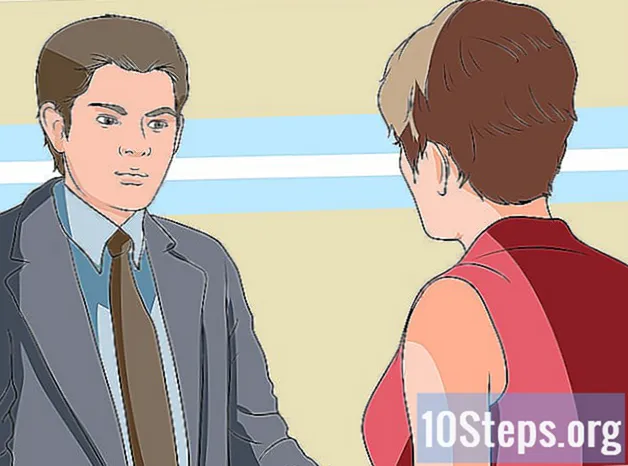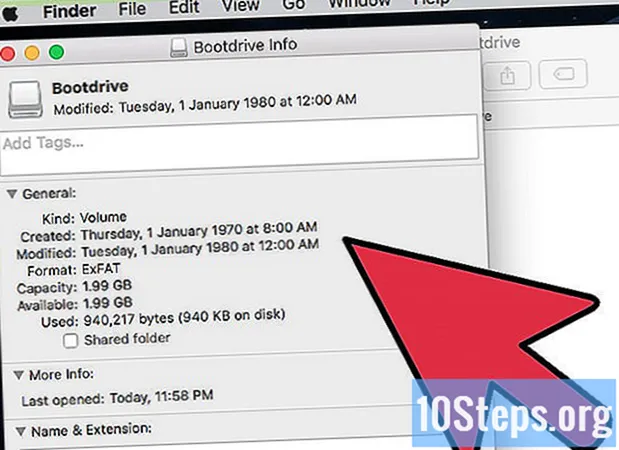
Inhalt
Es ist möglich, eine externe Festplatte oder eine zu formatieren USB Stick Damit funktioniert es sowohl auf Mac als auch auf Windows mit dem ExFAT-Dateisystem einwandfrei. Sie können das ExFAT-Format auswählen, indem Sie das Laufwerk mit "Disk Utility" formatieren. Dieses Format unterstützt im Gegensatz zum veralteten FAT32-Format nahezu jede Größe von Festplatte und Datei. Durch das Formatieren einer Disc wird der gesamte Inhalt gelöscht.
Schritte
Teil 1 von 3: Öffnen des "Festplatten-Dienstprogramms"
Schließen Sie das Laufwerk an den Mac an.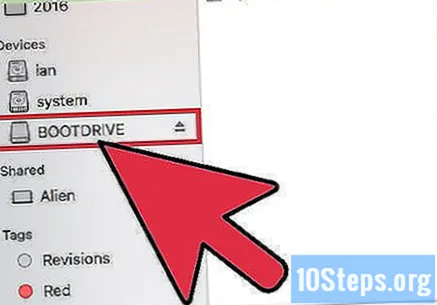
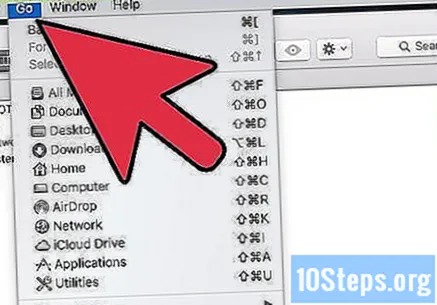
Klicken Sie auf das Menü "Los". Klicken Sie dazu auf den Desktop und dann auf das Menü "Los" in der Menüleiste oben auf dem Bildschirm.
Klicken Sie in "Dienstprogramme".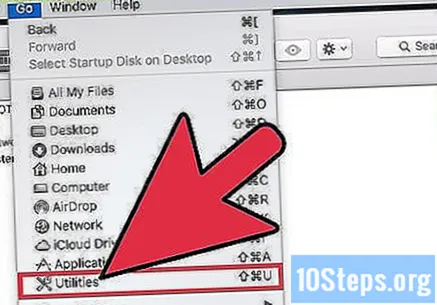
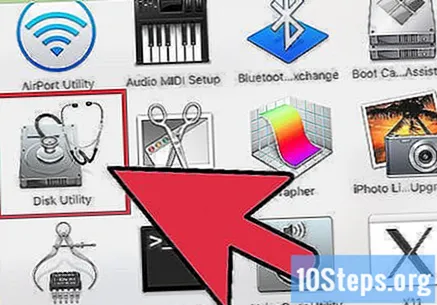
Doppelklicken Sie auf "Festplatten-Dienstprogramm".
Teil 2 von 3: Auswahl des ExFAT-Formats
Wählen Sie das Laufwerk aus, das Sie formatieren möchten. Die angeschlossenen Laufwerke werden im linken Rahmen aufgelistet.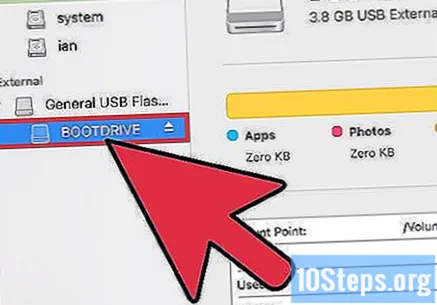
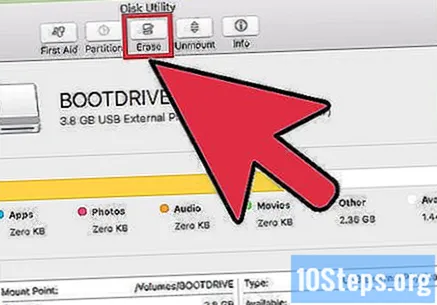
Klicken Sie auf die Schaltfläche "Löschen". Es befindet sich im Fenster "Festplatten-Dienstprogramm".- Durch das Formatieren werden alle Daten auf dem Laufwerk gelöscht.
Nennen Sie die Festplatte.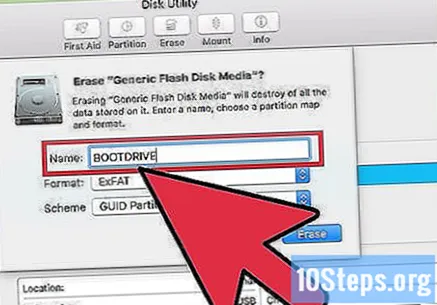
Klicken Sie auf das Menü "Format".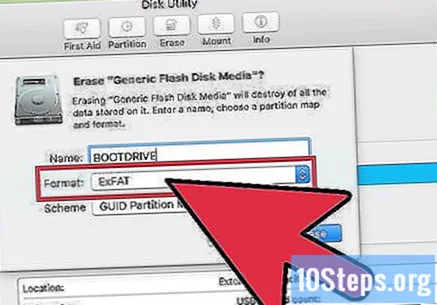
Klicken Sie im Menü "Format" auf "ExFAT". Dieses Format ist kompatibel mit Windows und Mac (und Linux mit Hilfe zusätzlicher Software). Es unterstützt Laufwerke und Dateien fast jeder Größe.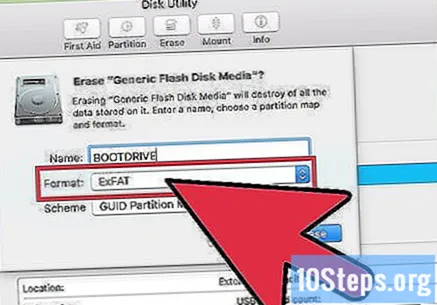
- Sie können auch das Format "MS-DOS (FAT)" auswählen. Die Festplatte ist jedoch auf 32 GB und Dateien mit maximal 4 GB beschränkt.
Klicken Sie auf das Menü "Layout".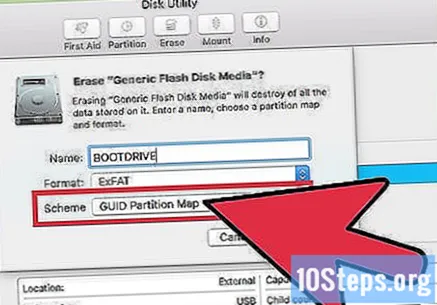
Klicken Sie im Menü "Layout" auf "GUID-Partitionstabelle".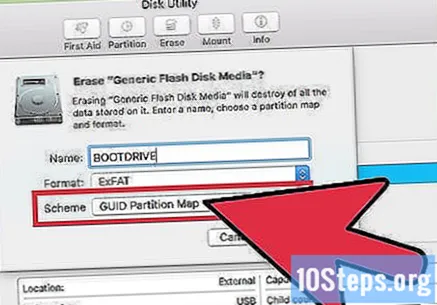
Teil 3 von 3: Formatieren der Disc
Klicken Sie auf die Schaltfläche "Löschen". Es befindet sich am unteren Rand des Fensters "Löschen".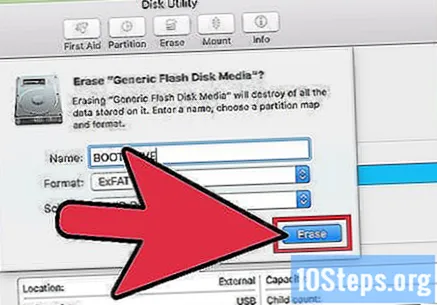
Warten Sie, bis die Disc formatiert ist. Das Formatieren auf größeren Discs dauert länger.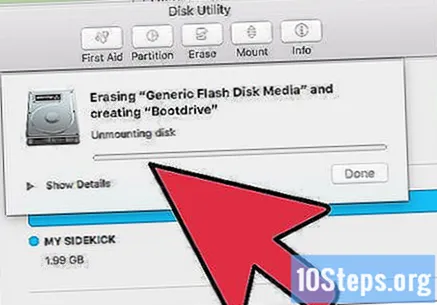
Klicken Sie am Ende des Formats auf "Fertig".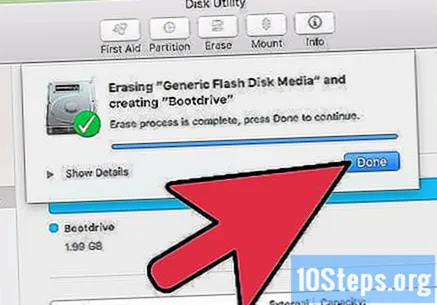
Verwenden Sie die Festplatte unter Windows und Mac. Es ist jetzt möglich, Dateien sowohl unter Windows als auch unter Mac hinzuzufügen und von der Festplatte zu entfernen.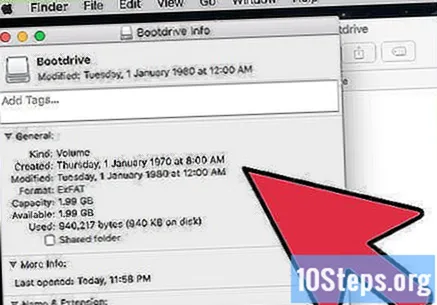
Warnungen
- Verschieben oder kopieren Sie alle Ihre Daten und Dateien von der Festplatte, die formatiert werden soll, auf eine separate Festplatte. Der Formatierungsprozess löscht alle Daten auf der Festplatte.